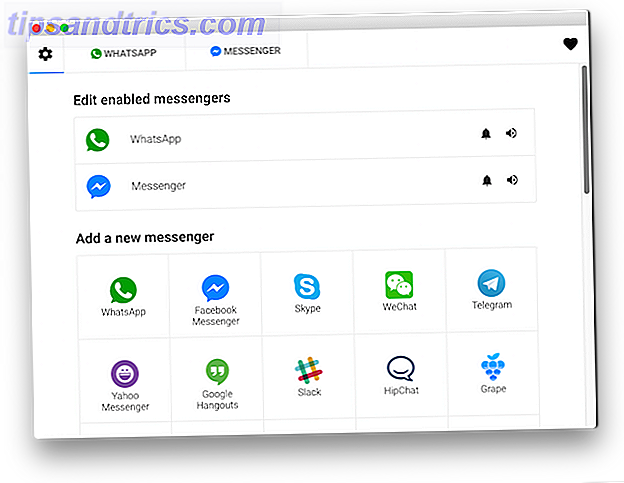Facebook har utviklet et grundig fortjent rykte for å være oppblåst og forvirrende å bruke. Og det gjelder enten du bruker Facebook på nettet eller på mobilen.
Du kan spore roten til problemet tilbake til to problemer: En innstillingsmeny som mangler likhet mellom konsistens mellom de ulike plattformene, og selskapets insistering på å inkludere mange merkelige funksjoner som ingen enten ba om eller bruker.
Disse ganske bizarre funksjonene danner kjernepunktet i denne artikkelen. Vi har avdekket fem spesielt dumme Facebook-funksjoner og funnet ut hvordan du kan gjøre bruk av dem.
1. Lag en ramme
Rammer er en del av Facebooks "Camera Effects Platform" (du visste ikke engang som eksisterte, gjorde du?). Det lar deg lage en tilpasset ramme for profilbildet, gruppen din eller bedriftssiden.
Til tross for hva Facebook kan fortelle deg om "å la folk uttrykke seg, " ble verktøyet introdusert som en del av selskapets pågående kamp med Snapchat.
Når du har opprettet en ramme, kan alle andre på Facebook bruke den. Tilstrekkelig å si bør du ikke legge inn noen personlige detaljer i ditt design - det er bare en annen måte du ikke kan stole på Zuckerbergs selskap. Alle måtene du ikke kan stole på Facebook. Alle måtene du ikke kan stole på Facebook I juni 2017 har Facebook over to milliarder aktive brukere. Men til tross for overfladiske endringer, har Facebook også fortsatt et problem som respekterer personvern og beskytter dataene dine. Les mer .
Hvor finner man det
I typisk Facebook-mote er verktøyet nesten umulig å finne hvis du ikke vet hvor du skal se.
For å komme i gang må du besøke det nevnte kameraeffekter-nettstedet. Nettstedet er ikke tilgjengelig via den vanlige Facebook-plattformen og har liten likhet med hovedstedet fra et UI-perspektiv.
Når du er på nettstedet, klikker du Åpne rammestudio øverst til høyre på skjermen og følger instruksjonene på skjermen.
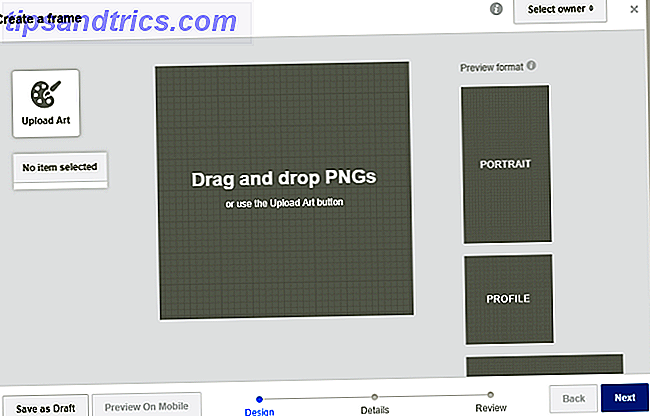
Hvordan gjøre bruk av det
Ingen ønsker å se enda en blomstrende grense. I stedet kan du bruke verktøyet for årsaker du tror på.
For eksempel, kanskje du kjemper for å holde ditt lokale bibliotek åpent eller for å sikre statlig finansiering for et nytt lekeområde for barn i din lokale park. Hvorfor ikke opprette en ramme som fremhever problemet, og del det med andre Facebook-brukere i fellesskapet ditt?
2. Relasjonshistorie
Relasjonshistorikkverktøyet lar deg se hele Facebook-historien mellom deg selv og personen du er oppført som "i forhold til" på nettverket.
Det vil vise deg bilder, videoer, innlegg og hendelser du er merket i, alt du legger på hverandres veggen, venner og jobber du har til felles, og datoen du ble Facebook-venner.
Dette er ikke kult. Hvis du trenger Facebook for å fortelle deg om forholdet ditt, kan det være på tide å begynne å lete etter en ny partner.
Hvor finner man det
Igjen, det er ingen måte å aktivere dette verktøyet fra noen av Facebook-appene. I stedet må du skrive facebook.com/us i nettleserens adressefelt.

Hvordan gjøre bruk av det
Mange mennesker skjønner ikke at du kan bruke verktøyet til å se forholdet mellom noen to personer på Facebook. Hvordan se forholds historien til noen to personer på Facebook. Hvordan se forholds historien til noen to personer på Facebook. kan du bruke en hemmelig URL for å se hele Facebook-historien til noen to personer på nettverket? Les mer . I stedet for å skrive facebook.com/us, prøv:
facebook.com/friendship/[username 1]/[username 2] Det er en fin måte å gjøre litt surreptitiv forskning på før du går på jobb intervju eller går på en første date. Du kan til og med bruke den til å spørre en jente ut på Facebook. 5 Effektive tips for å spørre en jente ut på Facebook. 5 Effektive tips for å spørre en jente ut på Facebook. Hva skjer hvis en jente fanger øyet på Facebook? Hvordan kan du nærme henne og bli kjent med henne uten å skremme henne bort? La oss diskutere noen viktige råd. Les mer !
Merk: Hvis du ikke er venner med personen du undersøker, kan du bare se deres offentlig tilgjengelige innhold.
3. Verifiserte kontoer
Hvis du følger den siste teknikkverdenen, vet du at Twitter har blitt involvert i en bitter rad om den verifiserte kontopolitikken. Ærlig talt tok selskapet mesteparten av problemene på seg selv, takket være sin bizarre tilnærming til verifiserte applikasjoner. Hvordan få en verifisert konto på Twitter (og er det verdt det?) Hvordan få en verifisert konto på Twitter (og er det verdt det? ) Det er mange Twitter-brukere med blå merketegn ved siden av navnet sitt. Det blå krysset angir en verifisert konto, noe som betyr at dette er en ekte person og er den som beskrivelsen sier det er. Les mer, men vi går ned.
Facebook har også bekreftet kontoer. Og som med Twitter, er den blå krysset i stor grad meningsløs. Selskapet bør enten la alle kontrollere seg selv, slik at brukerne kan identifisere bots og falske kontoer lettere, eller drepe funksjonen helt.
Hvor finner man det
I motsetning til Twitter, skjønner mange ikke at Facebook tilbyr både blå og grå flått. De blå flåttene er reservert for kjendiser, offentlige figurer og kjente merkevarer. Men alle med en bedriftsside kan få et grått kryss.
Du trenger bare å åpne siden din og gå til Innstillinger> Generelt> Sidebekreftelse> Bekreft denne siden . Gi Facebook med enten bedriftens offentlige telefonnummer eller en nyhetsregning, og du vil få et grått kryss i løpet av få timer.

Hvordan gjøre bruk av det
Hvis du har en bedriftsside, ville det være dumt å ikke hevde deg.
I motsetning til Twitter ticks, er et grått kryss på Facebook genuint et tegn på legitimitet og autentisitet. Sørg for at siden din har et kryss, lar brukerne vite at du er hvem du hevder å være. Det skal hjelpe til med å kjøre opp, og til slutt øke inntektene dine.
4. Messenger-koder
Profilkoder ble populære på Snapchat. Siden midten av 2016 har Facebook tilbudt en nesten identisk funksjon. Forutsetningen er enkel: Du kan skanne en persons Messenger-kode og umiddelbart begynne å chatte med dem.
Hvor finner man det
Du kan finne din egen Messenger-kode ved å åpne Facebook messenger-appen og trykke på profilbildet ditt øverst i høyre hjørne av skjermen.
For å skanne andres kode, gjenta trinnene ovenfor, trykk deretter på din egen kode og velg kategorien Skannekode.

Hvordan gjøre bruk av det
Vi vet hva du tenker: hvorfor skulle du trenge å skanne andres kode? Det er høyst sannsynlig at du allerede er venner med alle du vil tenke deg å chatte med på appen.
Du mangler poenget.
Facebook-koder er gode for øyeblikkelig å starte en samtale med et selskaps kundeserviceteam eller med en av de mange flotte Facebook Messenger-botsene. 12 Amazing Facebook Messenger Bots Du kan chatte med 12 fantastiske Facebook Messenger Bots Du kan chatte med Facebook Messenger har massevis av funksjoner de fleste bruker knapt, eller er kanskje ikke engang klar over. En av de mest imponerende av disse er "bots". Les mer . Hvis du ser en kode i en butikk eller på en annonse som viser interesse, bare skann den, og du kan snakke med organisasjonen bak den innen sekunder.
5. Pirate-Speak og Upside Down-Speak
Facebook tilbyr sin app på mer enn 100 forskjellige språk. Men hvis engelsk er morsmål, har du et par ekstra muligheter: engelsk (pirat) og engelsk (opp ned).
Hvis du velger pirat-snakk, får alle dine Facebook-tjenester en sprinkling av oohs, aars, mateys og andre pirat-tema lingo.
Hvis du velger opp ned og snakk, vil alle Facebook-menyer og programmer bli vist, um, opp ned.
Hvor finner man det
Du kan aktivere pirat-snakk og opp ned - snakk ved å gå til Innstillinger> Språk> Hvilket språk vil du bruke Facebook i og velge ett av de to alternativene.

Hvordan gjøre bruk av det
Etter vår erfaring er de eneste menneskene som har funnet bruk for oppreist tale, innbyggere i Australia. Og du trenger bare å slå på piratprat hvis du planlegger å sette seil med Bluebeard på et tidspunkt over de neste par månedene.
Vi skjønner selvsagt. Det er ingen logisk forklaring på inkluderingen av de to "språkene." De tjener bare å gjøre Facebook enda mer irriterende å bruke. Og gitt alle bruksproblemer nettverket står overfor, det er ikke noe selskapet skal tilby.
Det er bare dumt, periode.
Facebook har noen nyttige funksjoner også
Det er ganske tydelig at ikke mange mennesker bruker de fem funksjonene vi diskuterte i denne artikkelen. Og mens du kanskje kan gjøre bruk av noen av dem, bør andre være begrenset til annalene i Facebook-historien så snart som mulig.
Men Facebook handler ikke bare om dumme funksjoner som ingen bruker. Tro det eller ei, tjenesten tilbyr faktisk en eller to nyttige funksjoner også. Hvis du vil lære mer om hvordan du får mest ut av det sosiale nettverket, kan du se vår guide som viser deg hvordan du bruker Facebook Slik bruker du Facebook Slik bruker du Facebook Ny på Facebook? Vi lærer alt du trenger å vite om hvordan du bruker Facebook i vår guide. Lær hvordan du oppretter en konto, finn venner og få mest mulig ut av hver funksjon! Les mer .